Савети за иОС: Коришћење режима Не узнемиравај на вашем иПхоне-у

Замислите сценарио у којем имате озбиљан састанак било на радном месту или чак код куће, а онда телефон наставља да звони. Осим ако није хитан случај, такви позиви нису добродошли у таквим случајевима. Други сценарио може бити када спавате. Свака особа воли мирно, мирно и тихо окружење за спавање. Било какви звуци споља или са ваших уређаја обично су непожељни у таквим тренуцима. Иако можда нећете моћи да контролишете спољашње звукове попут оних које стварају аутомобили у пролазу, можете у потпуности да контролишете звукове који емитују са вашег иПхоне-а.
У вашем животу могу постојати и други случајеви у којима желите да потпуно прекинете спољну комуникацију. То може бити свакодневна рутина медитације или може бити и одређени подухват у којем вам је потребна апсолутна концентрација. У таквим случајевима, сваки звук са вашег иПхоне-а ће вам сметати.
Најбољи начин да контролишете било који звук који долази са вашег телефона је коришћење подешавања „Не узнемиравај“ на телефону. Стога је важно знати како да користите режим „Не узнемиравај“ на вашем иПхоне-у.
Шта је „режим Не ометај“ и како функционише?
Када омогућите „Не узнемиравај“, функција ће преузети контролу над свим радњама и догађајима који производе звук на вашем телефону. Тако ваш телефон неће моћи да пушта уобичајене звукове за долазне позиве, поруке или било које друго обавештење засновано на звуку треће стране на вашем иПхоне-у. Међутим, моћи ћете да добијате обавештења о људима који су покушали да вам приступе током периода „Не узнемиравај“, као и да се обавештења о вашим порукама приказују на интерфејсу обавештења.
Имајте на уму да ће сваки аларм који је подешен да звони у одређено време и даље звонити чак и ако је иПхоне у режиму „Не узнемиравај“. Ово је препоручљиво јер ће вам можда требати аларм да вас пробуди, подсети на одређене задатке, па чак и означи крај дате активности. Стога је такво искључење од виталног значаја у супротном можда нећете успети да извршите одређене задатке у право време или чак да се пробудите касно само зато што сте заборавили да онемогућите режим „Не ометај“ на свом иПхоне-у.
Како омогућити режим „Не узнемиравај“ из контролног центра
Постоје случајеви и тренуци током дана или ноћи када само желите да ваш телефон остане тих. Искључивање није добра опција јер ће вам требати иПхоне да бисте проверили време и можда обавили неколико других задатака помоћу телефона као што је прегледање или читање ваше омиљене е-књиге.
Да бисте брзо омогућили режим „Не узнемиравај“ из контролног центра, следите доле наведене кораке:
1. Да бисте приступили контролном центру, за иПхоне Кс/КСС/КСС Мак/КСР, превуците екран надоле са горње десне стране. за иПхоне 8 и старије моделе, превуците екран нагоре од дна.
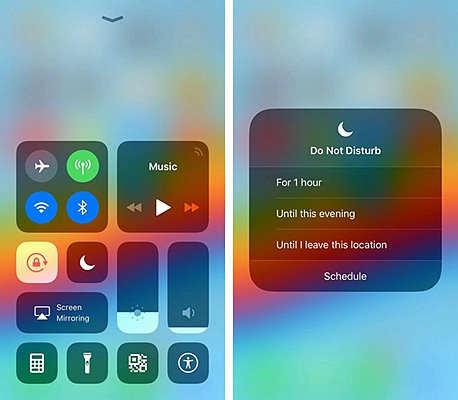
2. На листи приказаних икона потражите икону која је у облику полумесеца. Ово је икона „Не узнемиравај“. Додирните ову икону да бисте омогућили режим Не узнемиравај.
3. Ако желите да добијете додатне опције „Не узнемиравај“, 3Д додирните екран (Држите екран различитим нивоима притиска). Ове додатне опције вам дају могућност да одаберете дужину времена у коме ће режим „Не узнемиравај“ остати укључен.
Да бисте онемогућили функцију „Не узнемиравај“, једноставно приступите контролном центру и додирните икону Не узнемиравај.
Како заказати „Не узнемиравај“ да се аутоматски укључи
Ако имате одређене редовне догађаје који се понављају у свом дневном програму који захтевају да укључите режим „Не узнемиравај“, најбољи начин да то урадите јесте да подесите функцију „Не узнемиравај“ да се аутоматски укључује. Ово ће вам уштедети непријатности повезане са заборављањем да укључите режим „Не узнемиравај“.
Испод су кораци о томе како да закажете да се ова функција аутоматски укључи:
1. Додирните апликацију Подешавања да бисте је покренули.
Померите се надоле и изаберите опцију „Не узнемиравај“.
2. Биће приказан нови интерфејс. Потражите „Планирано“ и додирните дугме да бисте укључили „Не
3. Додирните подразумевано време распореда приказано испод планера да бисте подесили време „Од“ и „До“.
Превуците нагоре и надоле да бисте подесили време „Од“ и време „До“. Након што ово подесите, можете омогућити и функцију времена за спавање. Ова функција је одмах испод подешавања времена. Ако омогућите функцију времена за спавање, екран за закључавање телефона ће бити затамњен током подешеног периода „Не узнемиравај“, сви позиви ће бити подешени на нечујни режим и звук обавештења се неће пуштати док се не заврши заказано време „Не узнемиравај“. .
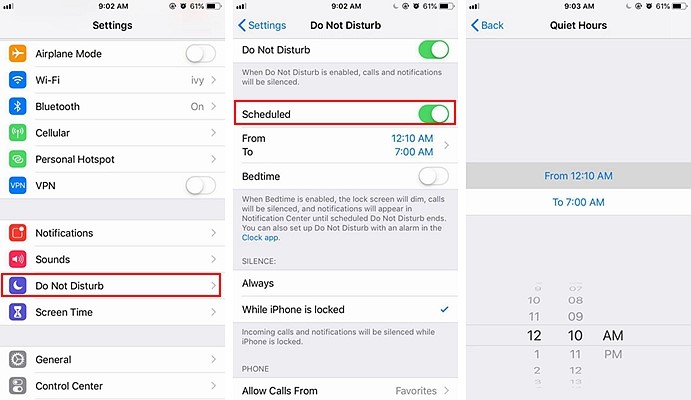
Савет: Такође можете да прилагодите ову функцију на такав начин да ће ваш телефон моћи да пушта звукове за одређене долазне позиве и обавештења о одређеним порукама док забрањује остале.
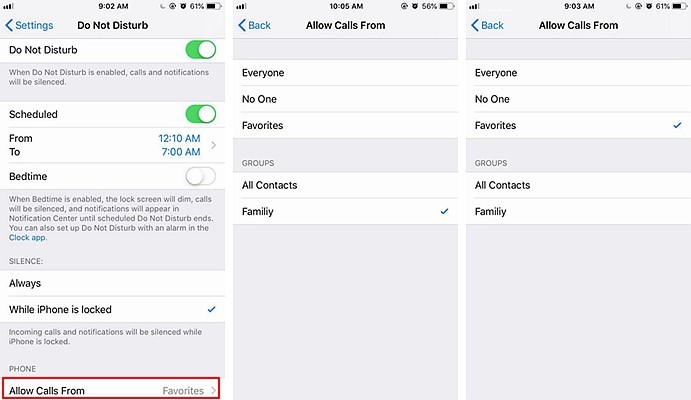
Zakljucak
Режим „Не узнемиравај“ је важан јер постоје тренуци и прилике када је потребан одређени ниво тишине и тишине. Ова функционалност је веома корисна за оне који воле да креирају прилично лично време за побољшање, оне који имају послове који захтевају висок ниво концентрације и оне који имају врхунске састанке на којима ће се телефонски позиви третирати као облик непрофесионализма.
Поред ових категорија људи, можда ће вам лично бити потребно време „Не узнемиравај“ када желите да уживате у мирним тренуцима са породицом, партнером или пријатељима. Користите ову функцију да бисте добили већу контролу над својим иПхоне-ом и дозволили да овај паметни уређај служи вашим потребама, а не обрнуто.
Колико је користан овај пост?
Кликните на звезду да бисте је оценили!
Просечна оцена / КСНУМКС. Број гласова:




